21世紀の動画を使うことは、考えやアイデアを表現するための一般的で重要な方法になりつつあります。人々はいくつかの分野でそれらを創造的に使用しました。たとえば、ファッション、エンターテインメント、教育、マーケティングで有名です。
映画が人気です。それでも、人々はそれをGIFと呼ばれる別の人気のある画像からビデオへの拡張機能と混同します。どちらも異なります。この記事では、それらのプロパティと違いを示します。また、MacOSで動画を作成するために必要な手順も示します。
セクション1.動画とGIFの違いは何ですか?
第2節。 Macで動画を作成する手順
セクション1.動画とGIFの違いは何ですか?
現在、人々は他のどの画像関連の拡張機能よりもGIFに精通しています。これは、その使いやすさと使用の多様性によるものです。また、ほとんどのオペレーティングシステムと互換性があります。その人気のために、人々はそれを動画と混同する傾向があります。ただし、動画は異なります。
先に進む前に、それらの特性と違いを示すことによって、2つを理解することをお勧めします。
- 動画とは何ですか?
知らないかもしれませんが、あなたは以前に動画に出会ったことがあります。動画にはたくさんの名前があります。人々はそれを動画、動画、またはシネマグラフと呼びます。これは、静止画と連続的にループするビデオの単純な組み合わせです。
- GIFとは何ですか?
GIFは単なるアニメーション画像ファイルです。人々は静止画像を作成するために3つの主要なファイル形式を使用します:JPEG、PNG、GIF。ただし、他の2つとは異なり、GIFはアニメーション画像の作成にも最適です。これが彼らの強い人気の理由です。アニメーション画像と通常のビデオには違いがあります。たとえば、通常の動画とは異なり、GIFに音声がないことは非常に目立ちます。

画像の移動とGIFの比較
動画とGIFはどちらも非常によく似ています。ただし、多くの違いがあります。以下は、両方のファイルの主な違いです。
•画質
動画とGIFの主な違いは、品質です。 GIFの品質は他のGIFよりも劣ります。たとえば、ほとんどのGIFファイルがどれほどぼやけているかが目立ちます。
•サイズ
GIFは動画よりも品質が低いため、サイズが小さくなると予想するのが妥当です。ただし、そうではありません。動く写真のサイズはGIFよりも小さくなります。 HD解像度や高品質などを備えていますが、サイズは比較的小さくなっています。
•ループ
ループは、動画とGIFを区別するもう1つの要素です。うまく実行された動画は、再生時に繰り返しのようには感じられません。ただし、GIFファイルでループする兆候に気付くでしょう。つまり、動画はスムーズですが、GIFはスムーズではありません。
•エクスポート
最後の大きな違いは、そのようなファイルをエクスポートする方法にあります。動画はさまざまな方法でエクスポートできます。たとえば、MPEG-4やMOVなどの一般的なビデオ拡張機能としてエクスポートできます。 GIFファイルとしてエクスポートすることもできます。
ただし、動画をGIFとしてエクスポートすることは理想的ではありません。その理由は、品質が低下するためです。また、動画を生き生きとさせるために費やされる時間とエネルギーの量に対して、品質を下げるだけでは十分ではありません。
| 機能 | 動画 | GIF |
| 画質 | 高さ | 低 |
| サイズ | 低 | 高さ |
| 人気 | 低 | 高さ |
| エクスポート | 複数 | Singular |
| フレーム/秒 | 高さ | 低 |
| ループ | スムーズ | 滑らかではありません |
セクション2.Macで動画を作成する手順
動画は非常に簡単に作成でき、Appleデバイスでも簡単に作成できます。この記事では、Macで動画を作成するために必要な手順を説明します。始める前に、動画は2つの部分に分かれていることを覚えておく必要があります。これらは画像と連続ビデオです。連続画像はビデオの上にあります。そのため、動画は静止画からしか見えず、動画になります。
したがって、動画を作成するには、2つの部分があります。準備段階と編集段階があります。
•準備段階
準備段階では、プロセスに必要なファイルを準備します。これは、画像とビデオの2つのコンポーネントによって異なります。
必要な画像は、作成するものによって異なります。ただし、ビデオは重要な部分です。これは、シームレスなループを示す必要があるためです。また、録音の過程で揺れないようにする必要があります。最高のビデオを取得するには、安定した表面にビデオを録画する必要があります。人気の動画クリエイターは、三脚スタンドを使用して可能な限り最高の写真を撮ります。
•編集段階
動画の編集は、完璧な動画を作成するための最後のステップです。使用できるアプリケーション/ソフトウェアはたくさんあります。使いやすさの点で、あなたが行くことができる人気のあるアプリケーションはFilmoraXです。このアプリケーションは、プリインストールされている写真編集アプリと一緒に使用します。動画の作り方は以下の手順で行ってください。
ステップ1-画像を編集する
画像の編集は、どの写真編集アプリケーションでも可能です。 MacではPintaまたはKritaを使用でき、WindowsではPaint.Netを使用してMacコンピューターに転送できます。あなたがする唯一のことは、アニメーションを表示したい場所をカットすることです。
1.1アニメーションが表示される画像の部分を切り取ります。

1.2画像の端をぼかします。

1.3編集した画像ファイルを保存します。
このとき、モザイク部分は透明なレイヤーになります。下の動画をオーバーレイすると、モザイク領域に動画コンテンツが表示されます
ステップ2–画像を追加する
2.1 [ファイルの追加]をクリックして、編集した画像をインポートします。
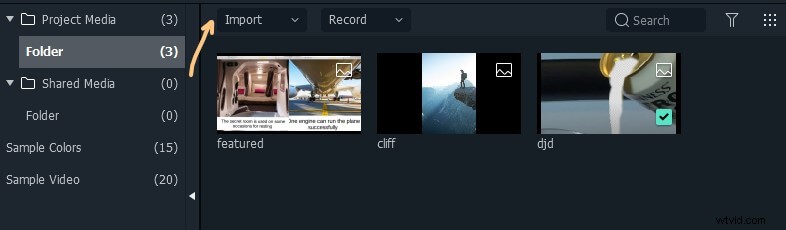
2.2タイムラインの上に画像を配置します。これは、ビデオがカットされた部分を通してのみ見えるようにするためです。
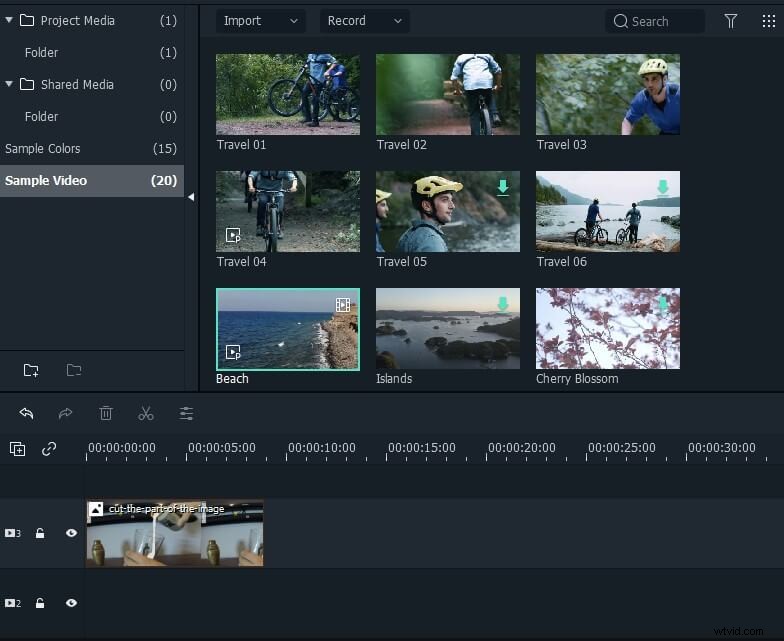
ステップ3–ビデオファイルを追加する
3.1 [インポート]をクリックして、既にキャプチャした連続ビデオを追加します。
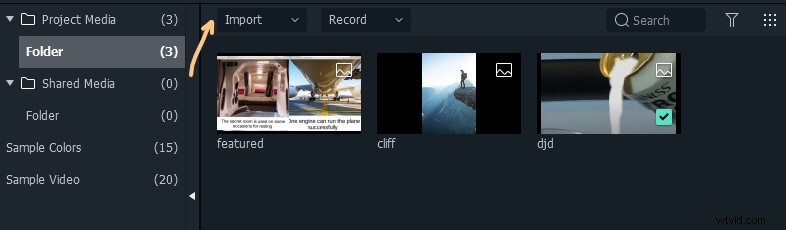
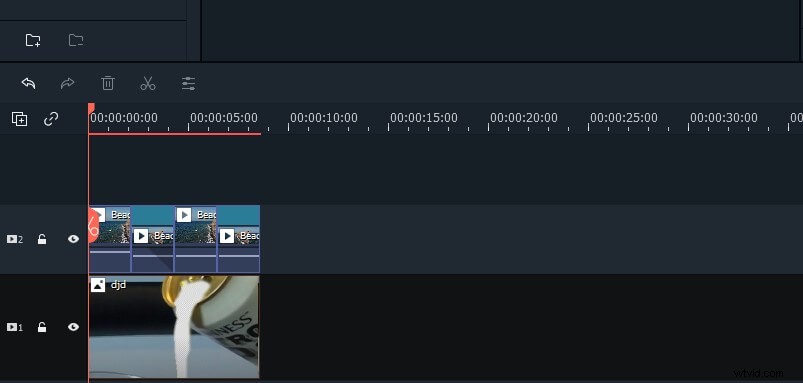
3.2ビデオをドラッグして、編集した画像の下に配置します。
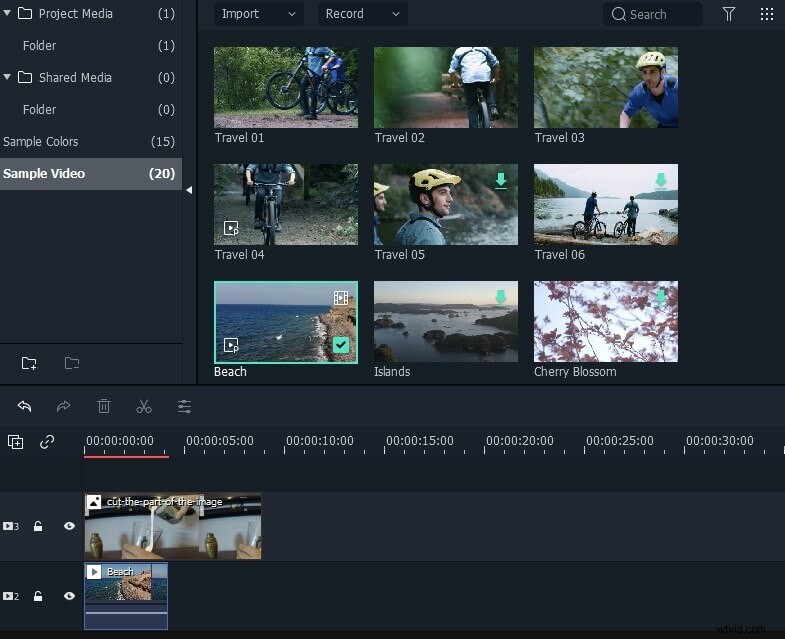
3.3ビデオのコピーを作成し、必要な限り逆再生を交互に行います。
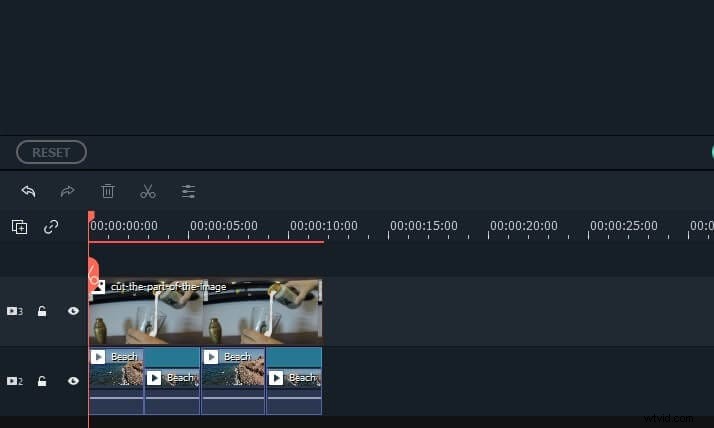
これは操作の重要な部分であり、可能な限りシームレスにする必要があります。
ステップ4–動画をエクスポートする
4.1[エクスポート]をクリックして動画を保存します。

4.2 MP4、GIF、3GPなどの多くの形式で保存できます。最高の品質を得るには、モーション写真をGIFとして保存しないでください。
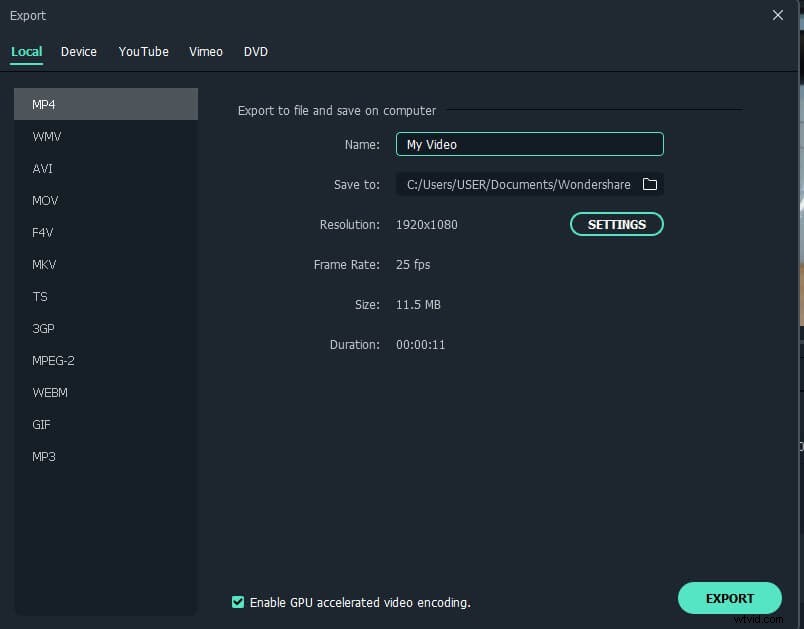
結論
動画は高品質で人気が高まっています。それらはGIFに似ており、多くの人が両方を混同する原因となっています。この記事は、両方の違いを理解するのに役立ちます。また、FilmoraXと呼ばれるトップアプリケーションを使用して動画を作成する方法も含まれていました。
詳細:iPhone/MacでのGIF作成に関するFAQ>>>
